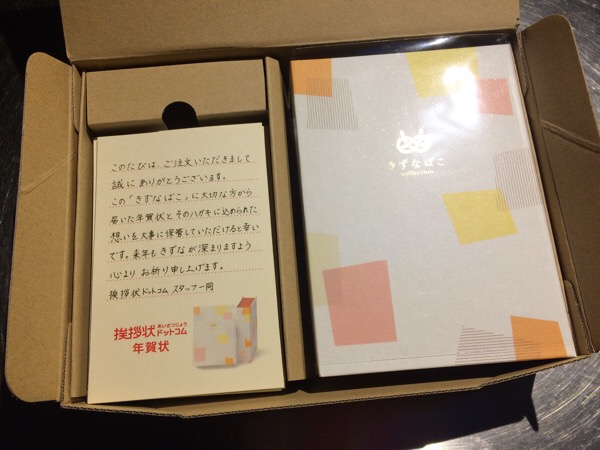「今年こそ、年賀状作りの憂鬱から脱却したい!」
「年賀状印刷サービスで、宛名まで無料印刷ってホント?」
昨年も、「挨拶状ドットコム」を利用して自宅のインクジェットプリンター印刷の手間を省くことができました。
こんなメリットがあります。

>>プリンタートラブル、年賀状の文面作成の悩みが解消!ネットで年賀状印刷外注口コミレビュー
年賀状の自宅印刷は、
- 途中インクジェットプリンターのインクがなくなってしまう
- 印刷エラーで年賀状を何枚かダメにしてしまう
と言うことが毎年続いていて年末の憂鬱の一つになっていました。
我が家ではいまだに年賀状を100枚以上印刷するため(夫の仕事関係が多い!)、自宅の安いインクジェットプリンターの仕事量を超えていると思われます。
最近のインクジェットプリンターは、本体が安くてもインクの価格が高かったりして…印刷代も意外と馬鹿になりません。
もし自分の時給が900円だったとして、ほぼ半日かかりきりになると約5,000円の人件費がかかってるんだ…。
と考えると、お金と時間の節約になるかもしれません。
「年賀状ソフトを毎年PCにインストール」も、よく考えると手間ですし、PCにデータが溜まってしまうんですよね。
今回は、本文印刷+宛名印刷にも挑戦してみました。
その際に注意した点についてご紹介したいと思います。
目次
去年の失敗、宛名印刷データまで手が回らず!
昨年は、年賀状印刷に取り組んだのが12月中旬からと、取りかかる時期が遅くなってしまいました。
そのため、印刷費用が安くなる早割を利用したいがために宛名の印刷は諦めてしまいました。
我が家の年賀状データは、2000年初めに買った年賀状ソフトについていた付録を使ってデータ管理をしています。
そのデータと、挨拶状ドットコムのデータの形式が合わなかったため、データ管理をしている間に早割が終了してしまうからです。
去年の失敗から、今年は絶対に早くデータをまとめて宛名印刷まで注文するぞ!と意気込んでいました。
今年こそ!宛名データをまとめてエクセルに入れてアップロード
10月頃、自分のカレンダーに「年賀状の宛名のデータをまとめる」と出てきました。
GJ昔の自分。
そのリマインドを実行するため、10月ごろこんな作業を行いました。
- 挨拶状ドットコムから、インポート用のファイルをダウンロードする。
- 今まで使っていた宛名ソフトから、CSVファイルで住所録データをエクスポートする。
- 挨拶状ドットコムにあった形式になるように住所録データを編集する。
我が家では、夫婦の住所録データ、職場ごとのデータと、ファイルがそれぞれ別になっていたため4つのデータファイルからエクスポートする必要がありました。
元のデータでは、苗字と名前が1つのセルに入っていました。
挨拶状ドットコムの入力形式は、苗字と名前は別々だったためExcelの関数を使ってセルを分ける作業を行いました。
住所の番地をExcelデータに移したところ、計算されてしまい正しく表示されず手入力で直したこともありました。
根気のいる作業でしたが、
「この作業が終われば、未来の自分が楽になるはずだ!!」
と言い聞かせて何とか2〜3時間で終わらせました。
この時に夫とも相談しておき、どの写真を年賀状の文面に挿入するかも決めておきました。
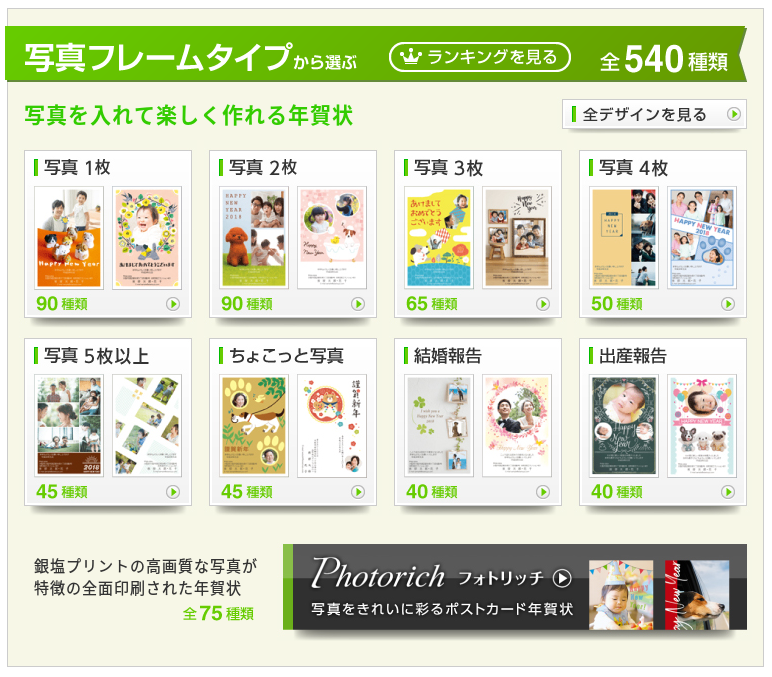
下書きとして保存しておくことで、注文時の編集が楽になります。
ただ、この入力データは2週間しか保存されませんので注意してください。
早割滑り込み!データを取り込んだ際にエラーが出てびっくり
11月も中旬になり、年賀状印刷40%早割の締め切りである23日が近づいてきました。
今年こそ、
お得な早割と宛名印刷を使って楽にお正月を迎えたい!
年末進行を楽にしたい!
11月の中旬、お休みの日曜を使って発注です!
会員登録したマイページからインポートできます。
10月に作ったデータから、さらに現時点で分かっている分の喪中の宛名を削除しデータを取り込みました。
すると、こんなエラーで取り込みができないと表示されました。
1回目 ファイルのタブの名前が間違っている。
「個人宛データ入力」タブからしかインポートできません。
こちらはタブの名前を変更することでインポートできました。
2回目 ふりがながカタカナになっている。
ふりがなはひらがなでないとインポートされません。
ふりがなを削除する選択肢もありますが、管理する際に便利なため「カタカナをひらがなにする関数」を使って訂正しました。
早割40%オフで総額おいくら?
早割といっても、年賀状の印刷費が40%オフになるだけで、はがき代は割引にはなりません。
実は、まだ喪中はがきが続々到着しています…。
宛名印刷をしてしまうと、喪中の分だけ無駄になってしまいます。
それでも、印刷する枚数が多いため40%オフなら数枚ならペイできるし、郵便局で書き損じた葉書として交換できるのでまぁいいか…と注文に踏み切りました。
結果、総額これだけの費用がかかりました。
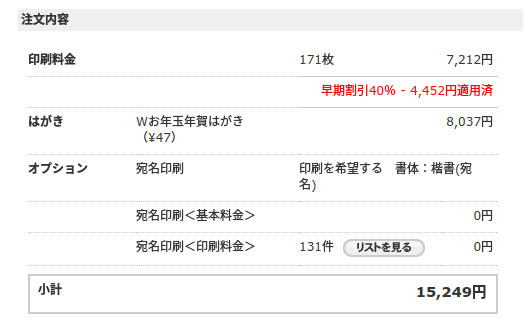
この小計から、送料無料324円とメルマガクーポン割引540円が引かれたので14,709円の出費となりました。
早割4,452円はやっぱり大きいわ…!!!
この作業が1時間程度で終わってしまうなら、年末に焦ったりする必要がなくてホント楽になりますね。
最終的に何枚年賀状を注文する?
我が家では、夫の印刷分が100枚、私が30枚で合計130人分の宛名印刷をします。
三が日に届いた分には返信をするとして、子供に届いた年賀状も考えて+ 40枚余分に注文することにしました。
足りない分は追加発注をかけられます。
年賀状が足りなくなったときのことも心配しなくて済むのも助かりますね。
来年の年賀状、もうすでに届いています
実際に、先週末に注文した年賀状が予告通り2営業日で到着しています。
はやっ!!!
驚くべき早さで印刷されて我が家に届きました。
これで年末の心配事が1つ減りました。
まとめ
法人や企業じゃあるまいし、わざわざ年賀状の宛名サービスを利用しなくても家でやればいいじゃない。
プリンターを使えば素人でも良いデザインの印刷ができる。
と考えて、20年近くインクジェットプリンタを使って年賀状を作ってきました。
しかし、年賀状印刷のサービスを利用することで、年末の休日にやるべきタスクが減りました。
40%割引期間は23日本日まで!
昨年12月に発注したときの記事はこちら。
>>プリンタートラブル、年賀状の文面作成の悩みが解消!ネットで年賀状印刷外注口コミレビュー
年末のタスクは、クリスマスプレゼントの注文、お年玉の準備、生協の発注、子どもの面談、冬休みの世話、大掃除…
想像しただけで頭が痛くなってきます。
きたるべき年末に向けて、事前に準備できるものは攻めの姿勢で早く取り組むことをオススメします。
挨拶状ドットコム>>他では手に入らない人気年賀デザイン【特選1000点】 ![]()
23日を過ぎても、割引率は下がるもののセールは続きます!諦めずにチェックしてみてくださいね。
ではまた☆